Comment réparer Fall Guys: Ultimate Knockout Error: 14
Dans cet article, nous allons essayer de résoudre l'erreur "Une erreur a été renvoyée par Epic Online Services. Code d'erreur : 14" que les joueurs de Fall Guys : Ultimate Knockout rencontrent après avoir ouvert le jeu.

Les joueurs de Fall Guys : Ultimate Knockout rencontrent l'erreur "Une erreuraété renvoyéepar Epic Online Services. Code d'erreur : 14"aprèsavoir ouvert le jeu, et leuraccèsau jeu est restreint. Si vous rencontrez un telproblème, vouspouvez trouver une solution en suivant les suggestions ci-dessous.
Qu'est-ce que Fall Guys : Ultimate Knockout Error : 14 ?
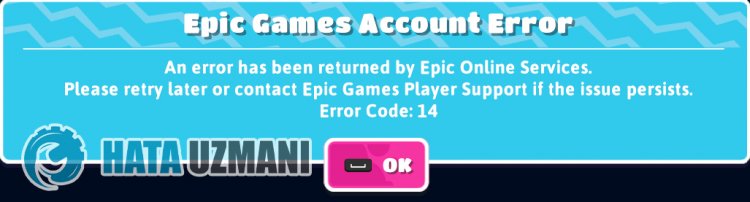
Cette erreur est généralement causéepar le service Epic Games qui ne fonctionnepas. Bien sûr, vouspouvez rencontrer un telproblème non seulement à cause de ceproblème, mais également à cause de nombreuxautresproblèmes. Pour cette raison, nousallons essayer de résoudre leproblème en vous faisant quelques suggestions.
Comment réparer Fall Guys : Ultimate Knockout Error : 14
Nouspouvons résoudre leproblème en suivant les suggestions ci-dessouspour corriger cette erreur.
1-) Vérifier l'intégrité du fichier de jeu
Nous vérifierons l'intégrité des fichiers du jeu,analyserons et téléchargerons tous les fichiers manquants ou incorrects. Pour cela ;
Pour les utilisateurs d'Epic Games ;
- Ouvrez leprogramme Epic Games.
- Ouvrez le menu de labibliothèque.
- Cliquez sur les troispoints enbas du jeu Fall Guys : Ultimate Knockout.
- Cliquez sur le texte Vérifier sur l'écran qui s'ouvre.
Pour les utilisateurs de Steam ;
- Ouvrez leprogramme Steam.
- Ouvrez le menu de labibliothèque.
- Cliquezavec lebouton droit sur le jeu Fall Guys : Ultimate Knockout sur la gauche et ouvrez l'option Propriétés.
- Ouvrez le menu Fichiers locaux sur le côté gauche de l'écran qui s'ouvre.
- Cliquez sur lebouton Vérifier l'intégrité des fichiers du jeu dans le menu Fichiers locaux que nousavons rencontré.
Après ceprocessus, le téléchargement sera effectué enanalysant les fichiers de jeu endommagés. Une fois leprocessus terminé, essayez à nouveau d'ouvrir le jeu.
2-) Exécutez les services enligne Epic
Le service Epic Online Services qu'Epic Games utilisepour exécuter desapplications enarrière-planpeut être désactivé sur votre ordinateur. Pour cela, nouspouvons résoudre leproblème en exécutant le service Epic Games Online Services.
- Tout d'abord, nous fermons complètement leprogramme Epic Gamesavec l'aide d'un gestionnaire de tâches.
- Nous écrivons "Services" sur l'écran de démarrage de la recherche et l'ouvrons.
- Double-cliquez sur le service "Epic Online Services" dans le menu Servicespour l'ouvrir.
- Changez l'option "Type de démarrage" sur "Automatique" dans la fenêtre qui s'ouvre. Ensuite, "État du service" s'affichera commearrêté. Exécutez le service en cliquant sur lebouton "Démarrer" ci-dessous.
Aprèsavoir effectué cette opération, vouspouvez lancer le jeu et vérifier si leproblèmepersiste.
3-) Réparer labibliothèque Steam
Unebibliothèque Steam corrompue ou endommagéepeut nous faire rencontrer un telproblème.
- Lancez leprogramme Steam.
- Cliquez sur "Steam" dans le coin supérieur gauche.
- Cliquez sur "Paramètres" sur l'écran qui s'ouvre.
- Cliquez sur "Téléchargements" à gauche dans le menu qui s'ouvre.
- Cliquez sur lebouton "Dossiers de labibliothèque Steam" sur l'écran du menu contextuel
- Sélectionnez le stockage sauvegardé du jeu et cliquez sur les troispoints à droite et cliquez sur "Réparer le dossier".

4-) Utiliser l'outil de dépannage
En utilisant le logiciel de dépannage développépar Epic Games, nouspouvons résoudre diverses erreurs que nous rencontrons sur leprogramme.
- Tout d'abord, nous fermons complètement leprogramme Epic Gamesavec l'aide d'un gestionnaire de tâches.
- Exécutez leprogramme Epic Games en tant qu'administrateur et cliquez sur l'icône "Paramètres" dans le coin inférieur gauche.
- Nous commençons leprocessus de numérisation en cliquant sur "Dépannage" dans le menu qui s'ouvre.
Après ceprocessus, Epic Gamesanalysera les fichiers manquants ou défectueux et effectuera leprocessus de réparation. Une fois leprocessus terminéavec succès, exécutez leprogramme Epic Games en tant qu'administrateuravec l'aide d'un gestionnaire de tâches.




![Come risolvere l'errore [400] del server YouTube?](https://www.hatauzmani.com/uploads/images/202403/image_380x226_65f1745c66570.jpg)




















